Qué hacer si tu S Pen a menudo se desconecta de tu teléfono Galaxy
Si tu dispositivo Galaxy muestra un mensaje de que el S Pen está desconectado, debes verificar algunos factores externos que pueden estar interfiriendo con la función del S Pen. Carcasas o carcasas magnéticas para teléfonos, versiones de software antiguas o configuraciones de Air Action podrían ser la causa de la interrupción. Sigue la guía a continuación para solucionar los problemas de conexión del S Pen que estás experimentando.
Antes de probar las recomendaciones a continuación, asegúrate de verificar si el software de tu dispositivo y las aplicaciones relacionadas están actualizadas a la última versión. Para actualizar el software de tu dispositivo móvil, sigue estos pasos:
Paso 1. Ve a Ajustes > Actualización de software.
Paso 2. Toca Descargar e instalar.
Paso 3. Sigue las instrucciones en pantalla.
Asegúrate de que tu teléfono no esté en contacto con un imán.
Si a menudo recibes un mensaje de notificación que dice que necesitas conectar tu S Pen con un ícono indicador de S Pen, o si el S Pen a menudo se desconecta de tu dispositivo, primero verifica los accesorios conectados al dispositivo.
Ciertas fuerzas magnéticas pueden afectar negativamente las funciones del S Pen. Como tal, una carcasa de teléfono magnética o una cubierta metálica pueden interferir con el reconocimiento o el uso del S Pen y pueden causar una entrada irregular e involuntaria. Antes de usar tu S Pen, asegúrate de quitar cualquier accesorio magnético, como una funda magnética o una cubierta metálica.

El estado de la conexión en la configuración de acciones aéreas.
Si tienes problemas de conexión con el S Pen después de quitar cualquier accesorio magnético, es posible que debas quitar e insertar la S Pen nuevamente en la ranura y verificar el estado de la conexión en la configuración de Acciones aéreas. Sigue los pasos a continuación para acceder a la configuración del S Pen.
Reinicia la S Pen y vuelve a conectarlo
También puedes intentar restablecer el S Pen y volver a conectarlo. Si haz personalizado la configuración del S Pen, restablecer la S Pen lo devolverá a su configuración predeterminada. Después de insertar la S Pen en la ranura hasta que haga clic, inicia el restablecimiento de la S Pen siguiendo los pasos a continuación.
Nota: Las capturas de pantalla y los menús del dispositivo pueden variar según el modelo del dispositivo y la versión del software.
Si tienes dificultades con tu dispositivo móvil, tableta o wearables de Samsung, puedes enviarnos una pregunta en la aplicación Samsung Members.
Esto nos permite observar más de cerca lo que está sucediendo. Los datos son anonimizados y solo se conservan durante la investigación. Obtén más información sobre cómo enviar un informe de error a través de Cómo usar la aplicación Samsung Members
Gracias por tus comentarios
Por favor responda todas las preguntas.
A partir del 22 de julio del presente año, se iniciará la tercera fase del Registro Nacional de Equipos Terminales Móviles para la Seguridad (Renteseg) y, con ello, todo celular reportado como robado y/o con IMEI alterado, será bloqueado en la red móvil nacional.
Para mayor información acerca de la norma, visite:
https://sociedadtelecom.pe/landing/bloqueodecelulares/







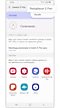

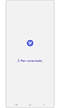

_JPG$)



